在ppt中插入音频的方法简单,关键在于掌握格式支持、插入步骤和播放设置。1. 插入音频时确保使用mp3、wav等支持的格式,并通过“插入”-“音频”选择文件;2. 设置自动播放、跨幻灯片播放和循环播放可在“播放”选项卡中完成;3. 隐藏音频图标可通过勾选“幻灯片放映时隐藏”或将其拖出幻灯片区域实现;4. 常见问题包括格式不兼容、路径变动导致链接失效及播放权限限制,建议插入后立即测试播放效果以确保正常使用。
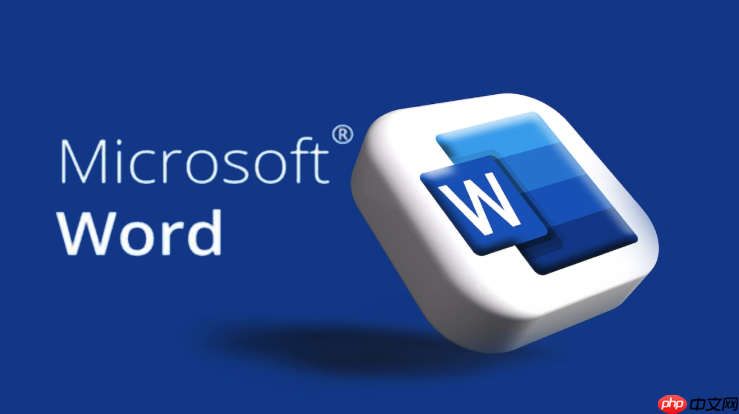
在PPT中添加音频其实挺简单,关键是要知道几个关键点,比如音频格式支持、插入方式和播放设置。只要掌握这些,就能顺利地把背景音乐或配音加到你的演示文稿里。
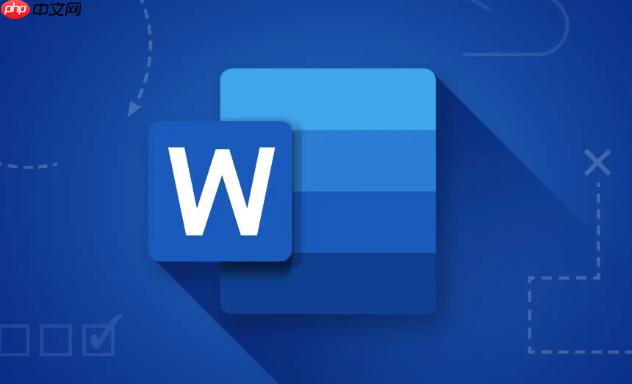
要在PowerPoint中插入音频,首先确保你的电脑上有需要的音频文件,并且格式是PPT支持的类型,比如MP3、WAV、WMA、AAC等。
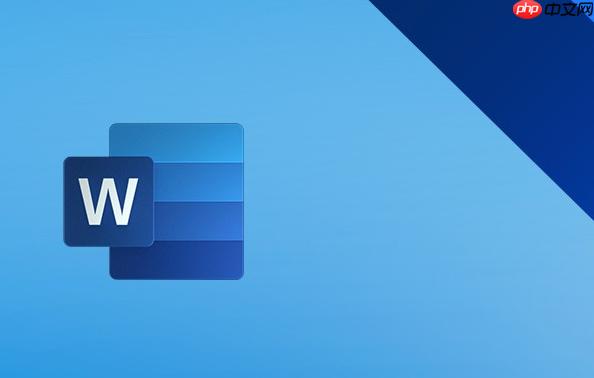
操作步骤如下:
这时音频图标就会出现在当前幻灯片上,你可以拖动调整位置。
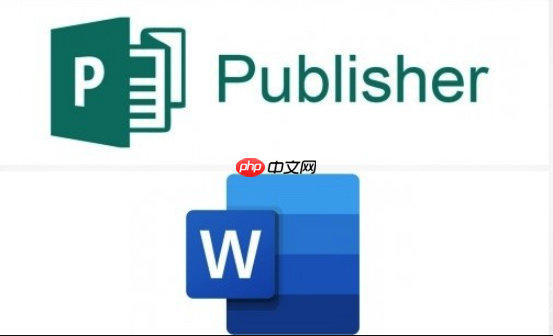
很多人希望音频在切换幻灯片时不被打断,或者打开某页后自动开始播放。这就需要进行一些播放设置。
这样设置之后,音频就不会在翻页时中断,适合用作背景音乐。
有时候你不想让听众看到音频图标,但又希望它正常播放。这种情况可以通过隐藏图标来实现:
这样做既不影响播放效果,又能保持界面干净。
有些用户在使用过程中可能会遇到音频无法播放的问题,这通常有以下几个原因:
建议在插入音频后当场测试一下播放效果,确认无误再保存。
基本上就这些了,操作不算复杂,但有些细节容易忽略,特别是播放设置和文件路径的问题,提前检查好能省不少麻烦。
以上就是MicrosoftOfficePowerPoint怎么添加音频的详细内容,更多请关注php中文网其它相关文章!

每个人都需要一台速度更快、更稳定的 PC。随着时间的推移,垃圾文件、旧注册表数据和不必要的后台进程会占用资源并降低性能。幸运的是,许多工具可以让 Windows 保持平稳运行。

Copyright 2014-2025 https://www.php.cn/ All Rights Reserved | php.cn | 湘ICP备2023035733号